Aktivieren oder Deaktivieren der Mediensteuerelemente in Mozilla Firefox
So aktivieren oder deaktivieren Sie Mediensteuerelemente in Mozilla Firefox
Ab Firefox-Version 81 hat Mozilla eine funktionierende Media Controls-Funktion in den Browser implementiert. Es ist ein Flyout, mit dem die Medienwiedergabe von allen Registerkarten gleichzeitig gesteuert werden kann. Es bietet die Möglichkeit, den Titel zu ändern (das aktuell wiedergegebene Video umzuschalten), die Wiedergabe anzuhalten oder fortzusetzen, die Lautstärke zu ändern und eine Miniaturansicht für ein Video anzuzeigen, wenn verfügbar.
Werbung
Die ähnliche Funktion finden Sie in Google Chrome und Microsoft Edge. In beiden Browsern ist die Funktion noch experimentell. Wenn diese Funktion aktiviert ist, fügt sie der Symbolleiste des Browsers eine neue Schaltfläche hinzu. Wenn Sie auf diese Schaltfläche klicken, wird ein Flyout geöffnet, das Ihre aktuellen Mediensitzungen (z. In Chrome enthält es auch a Bild-in-Bild-Direktzugriffstaste.
Nach dem neuen Dialogfeld "Druckvorschau", Firefox erhält jetzt eine eigene Implementierung von Global Media Controls. Es wird angezeigt, wenn Sie eine Medientaste auf der Tastatur drücken (z. B. Wiedergabe/Pause), während ein Video in einem Tab abgespielt wird. Es enthält die Schaltflächen zum Verwalten der Wiedergabe, einen Lautstärkeregler und zeigt auch kurze Informationen zum aktuellen Video mit einer Miniaturansicht an. So sieht es aus.
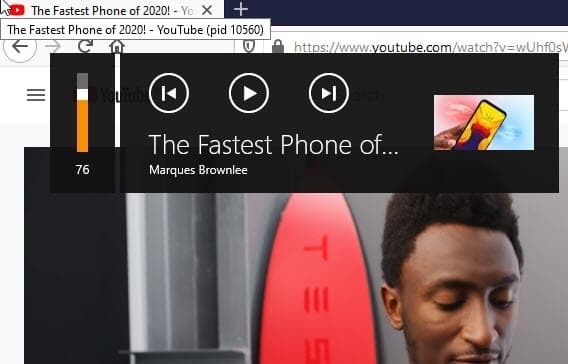
Standardmäßig ist es aktiviert. Es ist noch in Arbeit, daher sollten Sie es möglicherweise deaktivieren. Dies kann mit einer speziellen Option in erfolgen über: config. Beachten Sie, dass Firefox 81 a Nächtlich Version der App, also musst du installiere es zuerst.
So aktivieren oder deaktivieren Sie Mediensteuerelemente in Mozilla Firefox:
- Öffnen Sie den Firefox-Browser.
- Eintreten
über: configin die Adressleiste und bestätigen Sie Ihre Absicht.
- Typ
media.hardwaremediakeys.enabledim Suchfeld. - Stellen Sie die
media.hardwaremediakeys.enabledOption zufalschum die Funktion zu deaktivieren.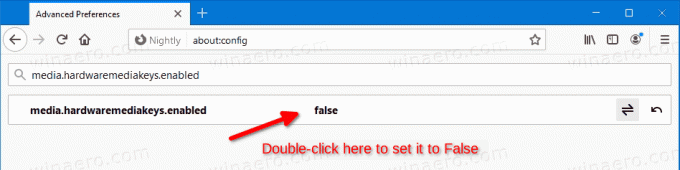
- Setzen Sie die obige Option auf
wahrwird es aktivieren, was zum Zeitpunkt dieses Schreibens standardmäßig eingestellt ist.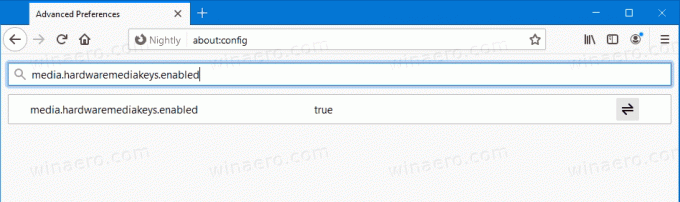
Du bist fertig.
Mozilla nimmt ständig Verbesserungen für Nightly-Benutzer vor. Kürzlich hat das Unternehmen ein nützliches Nächtliche Experimente Seite und die Möglichkeit, lösche den Startup-Cache um die Startprobleme in Firefox zu beheben.
Dank an Techdows für tipp.
